逻辑系统使用例子
1. 一键控制舵机:
在之前版本里面由于转轴只能用滑动条控制,为了实现一键控制转轴旋转到特定角度,需要多个组件组成一个复合结构,在新版本里面可以很简单的用逻辑功能实现。
首先准备一个铰链

点击核心,点击逻辑按钮,

在每帧循环事件下面点击添加新方法(这里面添加的逻辑每一帧都会重复运行)
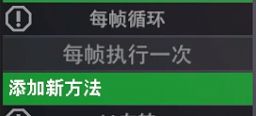
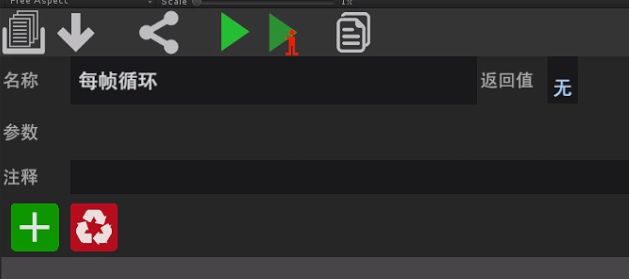
进入逻辑编辑器后,点击绿色加号添加一行逻辑

在选择语句类型界面,点击功能调用
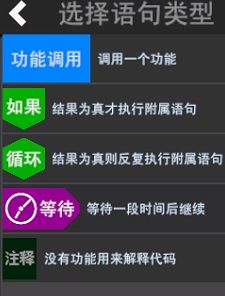

这里会显示各种功能分类:
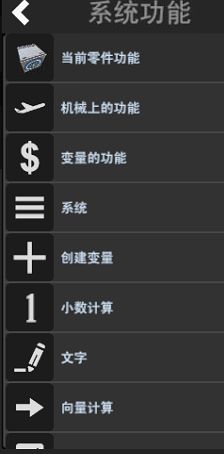
向下滑动列表,找到UI 这个分类
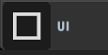
,点击UI
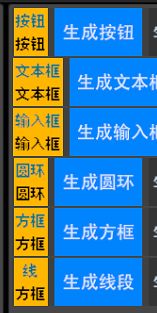
这里能看到可以生成的UI种类,选择 生成按钮
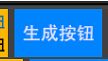

这里我们生成了第一条逻辑语句,作用是在屏幕水平方向20%,竖直方向20%位置生成一个宽度为50个像素的按钮,生成的按钮会保存在左侧黄色的方块里面,这个方块叫做变量,现在点击这个黄色方块来给它起个名字

,点击命名新变量
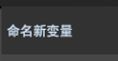
,
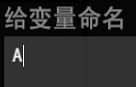
,其名字叫做A,
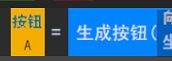
这样我们就可以在后面用A这个名字来使用这个按钮的功能了。

接下来点击第一行逻辑最后面的绿色按钮,来添加第二行语句
选择“如果”这个功能,
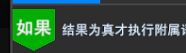
,选择变量功能
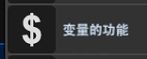
选择我们刚刚命名的叫做A的变量名字

这里可以看到A这个按钮变量所有的功能
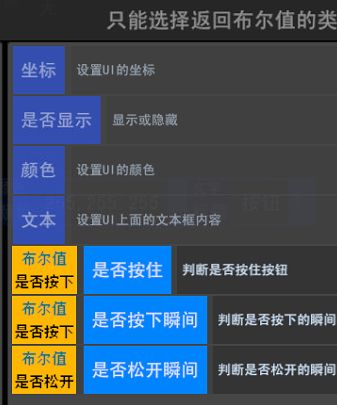
选择 是否按住
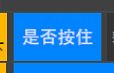

这样生成好了第二行语句,接着点击第二行末尾的绿色加号添加最后一行逻辑
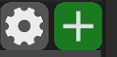
在选择语句类型界面,点击功能调用

选择机械上的功能

选择主动铰链
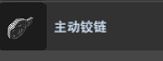

这里会显示出这个零件的所有功能
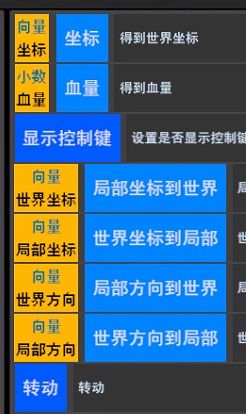
点击 转动 这个功能(这里基本和旧的逻辑系统功能一样)

,现在我们已经生成了所有的语句

这三行语句的意思是
1:生成一个按钮,按钮名字叫做A
2. 如果A这个按钮是按住的状态就执行后面有绿色竖线的语句,如果没按住,那么有绿色竖线的语句就会被跳过不执行
3.让主动铰链转动
点击

这个角度,可以输入你希望转到的位置,这里的范围是[-1,+1],1代表转到极限,0代表原始角度,

点击直接赋值,然后输入1


点击这里改变转动方式,

选择绝对
现在逻辑编写完成,关闭逻辑编辑器

,去测试战车你会看到这里多了个按钮

,按住它看看铰链的运动,当然现在松开按钮铰链不会回归原位,后面会补充如何让松开按钮后设定铰链转动到新位置,你也可以自己先尝试一下


